- Перевірка мікрофона і навушників
- причини несправності
- ні драйверів
- Помилка комутації
- Збій налаштувань виведення звуку
- Рекомендації по вибору навушників
Багато людей стикаються з ситуацією, коли не працює мікрофон на навушниках, або замість виразного голосового потоку передає гучний, наростаючий шум. Щоб розібратися в причинах несправності і провести ремонт, необхідно здійснити діагностику системи і апаратури.

Перевірка мікрофона і навушників
Визначити причину несправності допоможе інтернет ресурс WebcammicTest. Цей сайт допоможе дізнатися, чи дійсно проблема криється в поломці мікрофона або вся справа в неправильних налаштуваннях системи вашого ПК.
В операційній системі windows 7 непоодинокі випадки, коли один або кілька драйверів виходять з ладу і вимагають переустановлення. Якщо ви є власником цієї ОС, приділіть особливу увагу перевірці працездатності обслуговуючих програм.
Процес перевірки виглядає наступним чином:
- зайдіть на сайт webcammictest.com ;
- відкрийте вкладку «перевірити мікрофон»;
- почніть говорити в свою гарнітуру, коли з'явитися зелений індикатор.
Якщо на екрані присутні звукові коливання, які відображаються у відповідному вікні, значить, пристрій знаходиться в справному стані, і його несправність пов'язана з системними налаштуваннями комп'ютера.
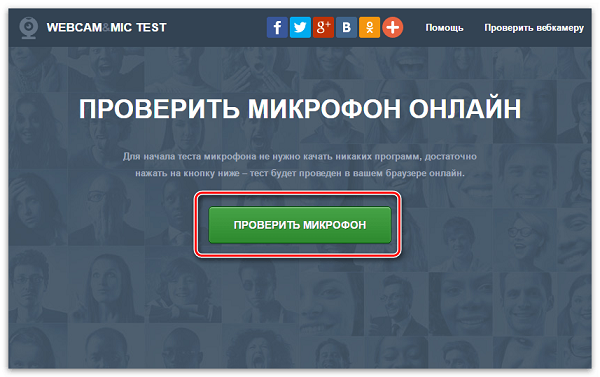
причини несправності
Одними з найпоширеніших причин, за якими мікрофон перестав працювати, є:
- відсутність драйверів для системи;
- неправильне з'єднання мікрофона і ПК;
- збилися налаштування.
ні драйверів
Ситуація, коли необхідні драйвери звукової карти встановлені неправильно або не встановлені зовсім, є досить частою причиною, по якій замість виразних звуків ваш співрозмовник чує лише тривалу тишу. Як було згадано вище, особливо гостро ця проблема стосується власників системи windows 7.
У диспетчері пристроїв виберіть вкладку «Звукові, ігрові та відео пристрої» і знайдіть в списку свою звукову карту. Якщо ця інформація відсутня, або звукова карта визначається як «невідомий пристрій», значить, драйвера працюють неправильно і необхідно встановити нові, завантаживши за допомогою офіційного сайту.
Помилка комутації
В операційній системі windows 7 проблема з гарнітурою може виникнути і в разі його приєднання до передньої, а не до задньої панелі. Можлива ситуація, коли ви могли переплутати роз'єми для підключення гарнітури, наслідком чого стала повна непрацездатність останньої.
Збій налаштувань виведення звуку
Відповіддю на запитання, чому не працює мікрофон, може стати збій в системі налаштувань звукової карти. Щоб перевірити це припущення, в ОС windows 7 натисніть на значок динаміка в правому нижньому кутку екрану. У вікні, ви повинні бачити підключений мікрофон і характерні «стрибки» в звуковий діаграмі. Клацніть по іконці мікрофона і поставте максимальний рівень гучності, потім натисніть кнопку «Включити».
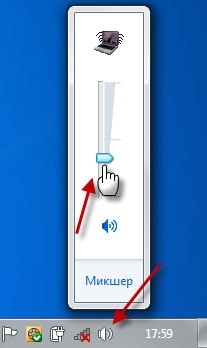
Рекомендації по вибору навушників
Навушники з мікрофоном є одним з тих видів техніки, яка часто виходить з ладу. Якщо ви хочете, щоб ваша гарнітура прослужила вам довгий час - вибирайте перевірені компанії, такі як: блуди, соні, Філіпс та ін. Відмінним рішенням для геймерів і просто для любителів віртуального спілкування, що поєднує в собі якість і порівняно недорогу вартість, стане модель a4tech bloody g500. Крім привабливого зовнішнього вигляду, модель може похвалитися значними характеристиками, які забезпечать високу якість звуку своєму власникові.

